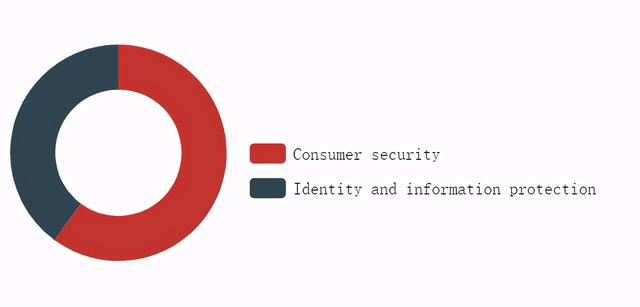大家好, 在Word中经常会遇到一些要重复的数据问题。
我们经常使用复制粘贴,也叫CV大法。我们是否可以使用一些小技巧呢?本期给大家分享几个不错小技巧。看看你有没有使用过吧。

我们在制作一些会议报告时候,在每一页都会有一个标题。
如果纸张数量少,我们用复制粘贴还可,如果要打印一百页呢,我们应该如何处理呢?
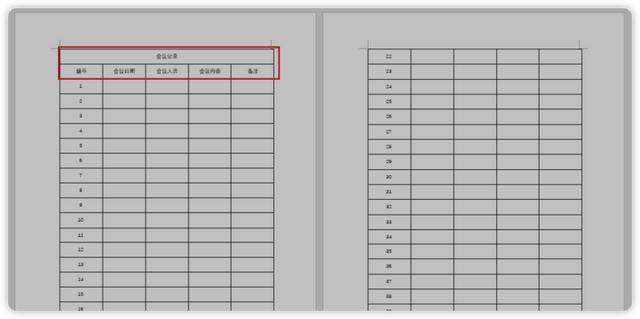
这时可以选中标题区域,之后点击【布局】—【数据】—【重复标题行】,这样就完美的设置好了。

我们经常是一个个手动输入,或者通过EXCEL设置好,往文档中复制粘贴。

今天告诉你一个简单实用技巧:还是选中区域,点击【开始】—【段落】—【编号】,选择一种样式。

这时觉得编号不是居中显示,可以选中编号右击选择【调整列表缩进】,随后将【编号之后】设置为“空格”,点击确定。

我们在设置标题时候或者设置表格的时候,需要重新排列序号。

这时不要一个个复制了。选中编号,【右击】选择【重新开始于1】即可。
4重复列文字内容如果我们下面的文字和上面的文字是一样的,如何处理呢?复制粘贴是最快的。
先复制重复数据(Ctrl C)---选中需要粘贴的行单元格—粘贴(Ctrl V)

你学会了吗?没学会,建议收藏加关注下。
评论区留言,获取免费PPT模版吧。

好文推荐:
- excel中七个实用技巧
- 关于电脑使用的10个实用技巧
- WORD文档的十个小技巧,学会了可以提高10倍办公效率
- EXCEL必备技能,建议收藏